Renkforce RF-WC-200 Handleiding
Lees hieronder de 📖 handleiding in het Nederlandse voor Renkforce RF-WC-200 (4 pagina's) in de categorie Webcam. Deze handleiding was nuttig voor 57 personen en werd door 2 gebruikers gemiddeld met 4.5 sterren beoordeeld
Pagina 1/4

1
Bedienungsanleitung
RF-WC-200 2K Webkamera mit HD-Auflösung
Best.-Nr. 2380280
1 Bestimmungsgemäße Verwendung
Bei diesem Produkt handelt es sich um eine Webcam, die an einen USB-Anschluss eines Computers an-
geschlossen wird. Das Produkt ist unter anderem für Videokonferenzen und das Aufnehmen von Bildern
und Videos vorgesehen.
Dieses Produkt entspricht den gesetzlichen, nationalen und europäischen Anforderungen.
Aus Sicherheits- und Zulassungsgründen dürfen Sie dieses Produkt nicht umbauen und/oder verändern.
Falls Sie das Produkt für andere als die zuvor genannten Zwecke verwenden, könnte das Produkt be-
schädigt werden.
Unsachgemäßer Gebrauch kann zu Kurzschluss, Feuer oder anderen Gefährdungen führen.
Lesen Sie sich die Bedienungsanleitung sorgfältig durch und bewahren Sie sie sicher auf. Geben Sie das
Produkt nur zusammen mit der Bedienungsanleitung an Dritte weiter.
Alle enthaltenen Firmennamen und Produktbezeichnungen sind Warenzeichen der jeweiligen Inhaber. Al-
le Rechte vorbehalten.
2 Lieferumfang
■Produkt
■Bedienungsanleitung
3 Neueste Informationen zum Produkt
Laden Sie die neuesten Produktinformationen unter herunter oder scannenwww.conrad.com/downloads
Sie den abgebildeten QR-Code. Folgen Sie den Anweisungen auf der Website.
4 Symbolerklärung
Das Symbol mit dem Ausrufezeichen im Dreieck wird verwendet, um auf wichtige Informatio-
nen in diesem Dokument hinzuweisen. Lesen Sie diese Informationen immer aufmerksam.
5 Sicherheitshinweise
Lesen Sie sich die Bedienungsanleitung sorgfältig durch und beachten Sie insbeson-
dere die Sicherheitshinweise. Sollten Sie die in dieser Bedienungsanleitung enthalte-
nen Sicherheitshinweise und Informationen für einen ordnungsgemäßen Gebrauch
nicht beachten, übernehmen wir keine Haftung für daraus resultierende Verletzungen
oder Sachschäden. Darüber hinaus erlischt in solchen Fällen die Gewährleistung/Ga-
rantie.
5.1 Allgemein
■Das Produkt ist kein Spielzeug. Halten Sie es von Kindern und Haustieren fern.
■Lassen Sie Verpackungsmaterial nicht achtlos herumliegen. Dieses könnte für Kinder zu einem ge-
fährlichen Spielzeug werden.
■Falls Sie Fragen haben, die mit diesem Dokument nicht beantwortet werden können, wenden Sie sich
an unseren technischen Kundendienst oder an sonstiges Fachpersonal.
5.2 Handhabung
■Wenn kein sicherer Betrieb mehr möglich ist, nehmen Sie das Produkt außer Betrieb und schützen
Sie es vor unbeabsichtigter Verwendung. Der sichere Betrieb ist nicht mehr gewährleistet, wenn das
Produkt:
– sichtbare Beschädigungen aufweist,
– nicht mehr ordnungsgemäß funktioniert,
– über einen längeren Zeitraum unter ungünstigen Umgebungsbedingungen gelagert wurde oder
– erheblichen Transportbelastungen ausgesetzt wurde.
■Gehen Sie stets vorsichtig mit dem Produkt um. Stöße, Schläge oder das Herunterfallen aus geringer
Höhe können das Produkt beschädigen.
■Wenden Sie sich an eine Fachkraft, wenn Sie Zweifel über die Arbeitsweise, die Sicherheit oder den
Anschluss des Gerätes haben.
5.3 Betriebsumgebung
■Setzen Sie das Produkt keiner mechanischen Beanspruchung aus.
■Schützen Sie das Produkt vor extremen Temperaturen, starken Stößen, brennbaren Gasen, Dämpfen
und Lösungsmitteln.
■Schützen Sie das Produkt vor hoher Feuchtigkeit und Nässe.
■Schützen Sie das Produkt vor direkter Sonneneinstrahlung.
■Schalten Sie das Produkt niemals gleich dann ein, wenn dieses von einem kalten in einen warmen
Raum gebracht wird. Das dabei entstehende Kondenswasser kann unter Umständen das Produkt
zerstören. Lassen Sie das Produkt zuerst auf Zimmertemperatur kommen, bevor Sie es in Betrieb
nehmen.
5.4 Angeschlossene Geräte
■Beachten Sie auch die Sicherheitshinweise und Bedienungsanleitungen der übrigen Geräte, an die
das Produkt angeschlossen wird.
6 Entsorgung
Elektronische Geräte sind recycelbar und gehören nicht in den Hausmüll. Entsorgen Sie das
Produkt am Ende seiner Nutzungsdauer gemäß den einschlägigen Gesetzen.
Sie erfüllen damit die gesetzlichen Verpflichtungen und leisten Ihren Beitrag zum Umweltschutz.
7 Produktübersicht
1
2
3
5
6
4
1
2
3
4
5
6
Taste für die Lichtregelung
Licht
Kamera
Mikrofon
Klemmvorrichtung
Stativgewinde
8 Betriebsvorbereitungen
Bevor Sie das Produkt verwenden können, müssen Sie es zunächst einmal am Bildschirm Ihres Compu-
ters oder auf einem Stativ befestigen und dann an einen freien USB-Anschluss Ihres Computers anschlie-
ßen.
V :ORAUSSETZUNGEN
a
a
a
aa Der Computer ist hochgefahren.
1. Bringen Sie das Produkt oben auf dem Bildschirm Ihres Computers an oder montieren Sie es auf ei-
nem Stativ.
2. Schließen Sie dann den USB-A-Stecker an einen nicht belegten USB-Anschluss (USB 2.0 oder bes-
ser) Ihres Computers an.
àDie erforderlichen Treiber werden automatisch installiert.
àDas Produkt kann nun verwendet werden.
9 Bedienung
Hinweis:
Ist noch eine weitere Webcam an Ihren Computer angeschlossen, müssen Sie zur zuletzt angeschlos-
senen Webcam wechseln.
9.1 Durchführen von Videoanrufen
Haben Sie das Produkt ordnungsgemäß an den Computer angeschlossen, können Sie die Kamera und
das Mikrofon für Videoanrufe nutzen.
1. Führen Sie ein Programm für das Tätigen von Videoanrufen aus.
àDas Programm erkennt das Produkt automatisch als Kamera.
2. Sprechen Sie in das Mikrofon, um eine Unterhaltung zu führen.
9.2 Aufnehmen von Bildern und Videos
Mit dem Produkt haben Sie die Möglichkeit, Bilder und Videos anzufertigen bzw. aufzunehmen und sie
anschließend auf Ihrem Computer zu speichern.
1. Führen Sie ein Programm für das Aufnehmen von Videos aus.
àDas Programm erkennt das Produkt automatisch als Kamera.
2. Fertigen Sie Bilder und Videoaufnahmen an und speichern Sie sie auf Ihrem Computer.
9.3 Anpassen des Lichts
Je nach Bedarf können Sie das Licht jederzeit ein- oder ausschalten. Des Weiteren lässt sich das Licht
beliebig anpassen, um eine bessere Bildqualität zu erzielen.
1. Tippen Sie wiederholt auf die berührungsempfindliche Taste für die Lichtregelung, um zwischen den
verfügbaren Lichtfarben zu wechseln oder das Licht auszuschalten.
2. Lassen Sie im eingeschalteten Zustand Ihren Finger auf der berührungsempfindlichen Taste für die
Lichtregelung ruhen, ändert sich die Helligkeit.
10 Reinigung und Wartung
HINWEIS!Verwenden Sie keine aggressiven Reinigungsmittel, Alkohol oder andere chemische
Lösungsmittel, da diese zu Schäden am Gehäuse und zu Fehlfunktionen führen können.
1. Trennen Sie das Produkt von der Stromversorgung.
2. Verwenden Sie zum Reinigen des Produkts ein trockenes, faserfreies Tuch.
11 Technische Daten
Stromversorgung .................................. 5 V/DC, min. 500 mA über USB
USB-Schnittstelle .................................. USB 2.0 oder besser
Systemvoraussetzungen ...................... Windows® 7 oder aktueller
MacOS Mojave 10.14 oder aktueller
Ubuntu 14.04
Länge des Kabels ................................. 150 cm
Betriebstemperatur ............................... -20 bis +65 °C
Luftfeuchtigkeit im Betrieb .................... 20 – 90 % rF
Lagertemperatur ................................... -20 bis +65 °C
Luftfeuchtigkeit bei Lagerung ............... 20 – 90 % rF
Abmessungen (B x H x T) (ca.) ............ 95 x 56 x 55 mm
Gewicht (ca.) ........................................ 106 g
11.1 Kamera
Videoauflösung ..................................... max. 2592 x 1944 Pixel
Videoformat .......................................... AVI
Brennweite............................................. 50 cm bis unendlich
Bildauflösung ........................................ max. 2592 x 1944 px
11.2 Licht
Lichtstrom ............................................. 20 lm
Dies ist eine Publikation der Conrad Electronic SE, Klaus-Conrad-Str. 1, D-92240 Hirschau (www.conrad.com).
Alle Rechte einschließlich Übersetzung vorbehalten. Reproduktionen jeder Art, z. B. Fotokopie, Mikroverfilmung, oder
die Erfassung in elektronischen Datenverarbeitungsanlagen, bedürfen der schriftlichen Genehmigung des Herausge-
bers. Nachdruck, auch auszugsweise, verboten. Die Publikation entspricht dem technischen Stand bei Drucklegung.
Copyright by Conrad Electronic SE.
*2380280_V2_1121_jh_mh_de I3/O2

2
Operating Instructions
RF-WC-200 2K HD Resolution Web Camera
Item no: 2380280
1 Intended use
The product is a webcam that connects to a USB port on a PC. Use the product in video calls and to re-
cord images and videos.
If you use the product for purposes other than those described, the product may be damaged.
Improper use can result in short circuits, fires, or other hazards.
The product complies with the statutory national and European requirements.
For safety and approval purposes, you must not rebuild and/or modify the product.
Read the operating instructions carefully and store them in a safe place. Make this product available to
third parties only together with the operating instructions.
All company names and product names are trademarks of their respective owners. All rights reserved.
2 Delivery contents
■Product
■Operating instructions
3 Latest product information
Download the latest product information at or scan the QR code shown. Fol-www.conrad.com/downloads
low the instructions on the website.
4 Description of symbols
The symbol with the exclamation mark in the triangle is used to indicate important informa-
tion in this document. Always read this information carefully.
5 Safety instructions
Read the operating instructions carefully and especially observe the safety informa-
tion. If you do not follow the safety instructions and information on proper handling,
we assume no liability for any resulting personal injury or damage to property. Such
cases will invalidate the warranty/guarantee.
5.1 General
■The product is not a toy. Keep it out of the reach of children and pets.
■Do not leave packaging material lying around carelessly. This may become dangerous playing mater-
ial for children.
■If you have questions which remain unanswered by this information product, contact our technical
support service or other technical personnel.
5.2 Handling
■If it is no longer possible to operate the product safely, take it out of operation and protect it from any
accidental use. Safe operation can no longer be guaranteed if the product:
– is visibly damaged,
– is no longer working properly,
– has been stored for extended periods in poor ambient conditions or
– has been subjected to any serious transport-related stresses.
■Handle the product carefully. Jolts, impacts or a fall even from a low height can damage the product.
■Consult an expert when in doubt about the operation, safety or connection of the appliance.
5.3 Operating environment
■Do not place the product under any mechanical stress.
■Protect the appliance from extreme temperatures, strong jolts, flammable gases, steam and solvents.
■Protect the product from high humidity and moisture.
■Protect the product from direct sunlight.
■Do not switch the product on after it has been taken from a cold to a warm environment. The con-
densation that forms might destroy the product. Allow the product to reach room temperature before
you use it.
5.4 Connected devices
■Also observe the safety and operating instructions of any other devices which are connected to the
product.
6 Disposal
Electronic devices are recyclable waste and must not be disposed of in the household waste.
At the end of its service life, dispose of the product in accordance with applicable regulatory
guidelines.
You thus fulfill your statutory obligations and contribute to the protection of the environment.
7 Product overview
1
2
3
5
6
4
1
2
3
4
5
6
Light control button
Light
Camera
Microphone
Clamp
Tripod socket
8 Getting started
To get started, mount the product on top of a PC display or on a tripod and connect the product to a PC.
P :RECONDITIONS
a
a
a
aa The PC has booted.
1. Mount the product on top of a PC display or on a tripod.
2. Connect the USB-A plug to a USB port (min. USB2.0) on the PC.
àThe required drivers install automatically.
àThe product is ready for use.
9 Operation
Note:
When another webcam is connected to the same PC, it is necessary to switch webcams.
9.1 Making video calls
After connecting the product to the PC, use the camera and microphone in video calls.
1. Start a video call application.
àThe application recognizes the product as a camera.
2. Speak into the microphone for sound transmission.
9.2 Recording video and images
Use the product to record video and images and save them to the PC.
1. Open a video recording application on the PC.
àThe application recognizes the product as a camera.
2. Record video and images and save them to the PC.
9.3 Adjusting the light
Turn on and off the light. Adjust the light settings for better image quality.
1. Touch the light control button multiple times to select a light colour or to turn the light off.
2. When the light is on, keep touching the light button to adjust the light intensity.
10 Cleaning and care
NOTICE!Do not use aggressive cleaning agents, rubbing alcohol or other chemical solutions as
they can cause damage to the housing and malfunctioning.
1. Disconnect the product from the power supply.
2. Clean the product with a dry, fibre-free cloth.
11 Technical data
Power supply ........................................ 5 V/DC, min. 500 mA via USB
USB interface ....................................... min. USB 2.0
System requirements ............................ Windows® 7 and above
MacOS Mojave 10.14 and above
Ubuntu 14.04
Cable length ......................................... 150 cm
Operating temperature ......................... -20 to +65 °C
Operating humidity ............................... 20 – 90 % RH
Storage temperature ............................. -20 to +65 °C
Storage humidity ................................... 20 - 90 % RH
Dimensions (W x H x D) (approx.) ........ 95 x 56 x 55 mm
Weight (approx.) ................................... 106 g
11.1 Camera
Video resolution .................................... max. 2592 x 1944 px
Video format ......................................... AVI
Focal distance ....................................... 50 cm to infinity
Image resolution ................................... max. 2592 x 1944 px
11.2 Light
Luminous flux ....................................... 20 lm
This is a publication by Conrad Electronic SE, Klaus-Conrad-Str. 1, D-92240 Hirschau (www.conrad.com).
All rights including translation reserved. Reproduction by any method (e.g. photocopying, microfilming or the capture in
electronic data processing systems) requires prior written approval from the editor. Reprinting, also in part, is prohibited.
This publication reflects the technical status at the time of printing.
Copyright by Conrad Electronic SE.
*2380280_V2_1121_jh_mh_en I3/O2
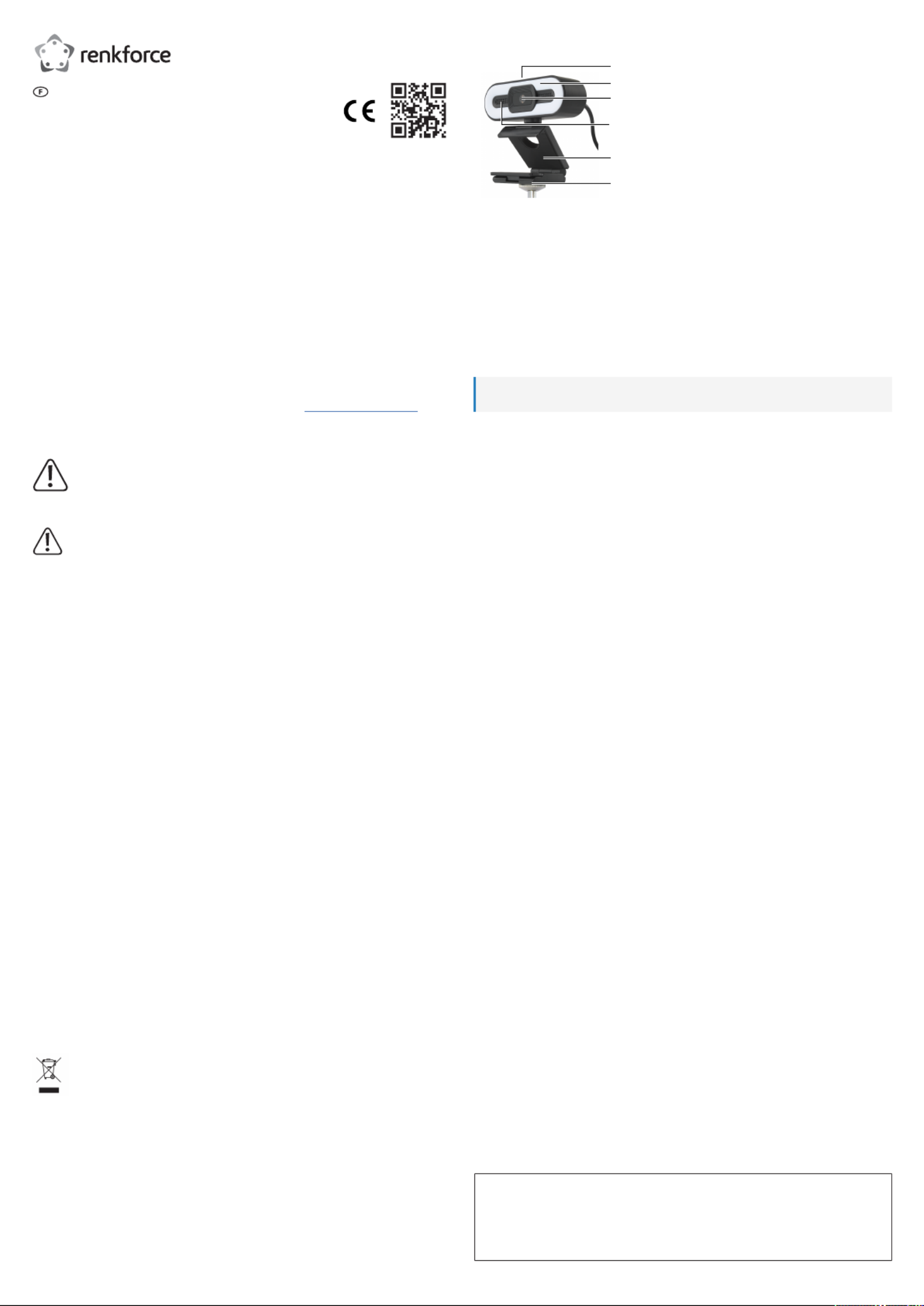
3
Mode d’emploi
Webcam RF-WC-200 RésolutionHD 2K
N° de commande 2380280
1 Utilisation prévue
Le produit est une webcam qui se connecte à un portUSB sur un PC. Utilisez le produit pour passer des
appels vidéo, prendre des images et enregistrer des vidéos.
Toute utilisation à des fins autres que celles décrites pourrait endommager le produit.
Une mauvaise utilisation peut entraîner des risques tels que des courts-circuits, des incendies, etc.
Ce produit est conforme aux exigences nationales et européennes en vigueur.
Pour des raisons de sécurité et d’homologation, toute restructuration et/ou modification du produit est in-
terdite.
Lisez attentivement les instructions du mode d’emploi et conservez-le dans un endroit sûr. Ne mettez ce
produit à la disposition de tiers qu’avec son mode d’emploi.
Tous les noms d’entreprises et appellations de produits sont des marques commerciales de leurs proprié-
taires respectifs. Tous droits réservés.
2 Contenu de l'emballage
■Produit
■Mode d’emploi
3 Dernières informations sur le produit
Téléchargez les dernières informations relatives au produit sur le site ouwww.conrad.com/downloads
scannez le code QR indiqué. Suivez les instructions figurant sur le site Web.
4 Description des symboles
Le symbole avec le point d’exclamation dans un triangle sert à indiquer les informations im-
portantes contenues dans ce document. Veuillez lire ces informations attentivement.
5 Consignes de sécurité
Lisez attentivement le mode d’emploi et observez particulièrement les consignes de
sécurité. Nous ne saurions être tenus pour responsables des blessures corporelles ou
des dommages matériels résultant du non-respect des mises en garde et des indica-
tions relatives à une utilisation correcte figurant dans ce mode d'emploi. De tels cas
entraînent l’annulation de la garantie.
5.1 Généralités
■Le produit n’est pas un jouet. Il doit rester hors de portée des enfants et des animaux domestiques.
■Ne laissez pas traîner le matériel d’emballage. Celui-ci peut se révéler dangereux si des enfants le
prennent pour un jouet.
■Si vous avez des questions dont la réponse ne figure pas dans ce mode d’emploi, contactez notre
service d'assistance technique ou un autre technicien spécialisé.
5.2 Manipulation
■Si une utilisation du produit en toute sécurité n’est plus possible, arrêtez de l’utiliser et protégez-le de
toute utilisation accidentelle. Un fonctionnement sûr ne peut plus être garanti si le produit:
– est visiblement endommagé,
– ne fonctionne plus correctement,
– a été stocké pendant une période prolongée dans des conditions défavorables ou
– a été transporté dans des conditions très rudes.
■Manipulez le produit avec précaution. Des secousses, des chocs ou une chute, même de faible hau-
teur, peuvent endommager le produit.
■Consultez un spécialiste en cas de doute sur le fonctionnement, la sécurité ou le raccordement de
l’appareil.
5.3 Conditions environnementales de fonctionnement
■N’exposez pas le produit à des contraintes mécaniques.
■Gardez l'appareil à l’abri de températures extrêmes, de secousses intenses, de gaz inflammables, de
vapeurs et de solvants.
■Protégez le produit de l'humidité et des moisissures.
■Protégez le produit de la lumière directe du soleil.
■N’allumez pas l’appareil après son passage d’un environnement froid à un environnement chaud. Ce-
la peut causer la formation de condensation, qui peut détruire le produit. Laissez le produit atteindre
la température ambiante avant de l’utiliser.
5.4 Appareils raccordés
■Respectez également les informations concernant la sécurité et le mode d’emploi pour les autres ap-
pareils connectés à ce produit.
6 Élimination des déchets
Les appareils électroniques sont des matériaux recyclables et ne doivent pas être éliminés
avec les ordures ménagères. En fin de vie, éliminez l’appareil conformément aux disposi-
tions légales en vigueur.
Ainsi, vous respectez les ordonnances légales et contribuez à la protection de l’environnement.
7 Aperçu du produit
1
2
3
5
6
4
1
2
3
4
5
6
Bouton de réglage de la luminosité
Lumière
Caméra
Microphone
Pince de serrage
Prise de trépied
8 Démarrage
Pour démarrer, montez le produit sur un écran PC ou sur un trépied et connectez-le au PC.
C :ONDITIONS PRÉALABLES
a
a
a
aa Le PC se met en marche.
1. Montez le produit sur l’écran d'un PC ou sur un trépied.
2. Connectez la fiche USB-A à un port USB (min. USB2.0) sur le PC.
àLes pilotes requis s'installent automatiquement.
àLe produit est prêt pour utilisation.
9 Fonctionnement
Remarque:
Lorsqu'une autre webcam est connectée au même PC, il est nécessaire de changer de webcam.
9.1 Réalisation d’appels vidéo
Après avoir connecté le produit au PC, utilisez la caméra et le microphone pour passer les appels vidéo.
1. Ouvrez une application d'appel vidéo.
àL'application détecte le produit comme étant une caméra.
2. Parlez dans le microphone pour la transmission du son.
9.2 Enregistrement de vidéos et prise d'images
Utilisez le produit pour enregistrer des vidéos et prendre des images, puis stockez-les dans le PC.
1. Ouvrez une application d’enregistrement de vidéos sur le PC.
àL'application détecte le produit comme étant une caméra.
2. Enregistrez des vidéos et prenez des images, puis stockez-les dans le PC.
9.3 Réglage de la luminosité
Activez et désactivez le voyant lumineux. Réglez les paramètres de luminosité pour une meilleure qualité
d’image.
1. Touchez plusieurs fois le bouton de réglage de la luminosité pour sélectionner une couleur de lumière
ou pour l’éteindre.
2. Une fois le voyant lumineux activé, maintenez le doigt sur son bouton de réglage pour modifier l’inten-
sité de la lumière.
10 Nettoyage et entretien
AVIS !N’utilisez pas de nettoyage agressif, d’alcool isopropylique ou toute autre solution chi-
mique, car ils peuvent endommager le boîtier et engendrer des dysfonctionnements.
1. Débranchez le produit de l’alimentation électrique.
2. Nettoyez le produit à l'aide d'un chiffon sec et sans fibres.
11 Caractéristiques techniques
Alimentation électrique ......................... 5V/CC, min. 500mA via USB
Interface USB ....................................... USB 2.0 min.
Configuration système requise ............. Windows® 7 ou versions ultérieures
MacOS Mojave10.14 et versions ultérieures
Ubuntu14.04
Longueur du câble ................................ 150cm
Température de fonctionnement ......... -20 à +65 °C
Humidité de fonctionnement ................. 20 à 90 % HR
Température de stockage ..................... -20 à +65 °C
Humidité de stockage ........................... 20 à 90 % HR
Dimensions (lxhxp)( env.) ................. 95x56x55 mm
Poids (env.) .......................................... 106 g
11.1 Caméra
Résolution vidéo ................................... 2592x1944p max.
Format vidéo ......................................... AVI
Distance focale...................................... 50cm à l’infini
Résolution d'image ............................... max. 2592 x 1944 px
11.2 Lumière
Flux lumineux ....................................... 20lm
Ceci est une publication de Conrad Electronic SE, Klaus-Conrad-Str. 1, D-92240 Hirschau (www.conrad.com).
Tous droits réservés, y compris de traduction. Toute reproduction, quelle qu‘elle soit (p. ex. photocopie, microfilm, saisie
dans des installations de traitement de données) nécessite une autorisation écrite de l‘éditeur. Il est interdit de le réimpri-
mer, même par extraits. Cette publication correspond au niveau technique du moment de la mise sous presse.
Copyright by Conrad Electronic SE.
*2380280_V2_1121_jh_mh_fr I3/O2
Product specificaties
| Merk: | Renkforce |
| Categorie: | Webcam |
| Model: | RF-WC-200 |
Heb je hulp nodig?
Als je hulp nodig hebt met Renkforce RF-WC-200 stel dan hieronder een vraag en andere gebruikers zullen je antwoorden
Handleiding Webcam Renkforce

20 December 2023

20 December 2023

24 April 2023

13 April 2023
Handleiding Webcam
- Webcam Philips
- Webcam HP
- Webcam Sony
- Webcam Panasonic
- Webcam Asus
- Webcam Canon
- Webcam Medion
- Webcam Pioneer
- Webcam Topcom
- Webcam Yealink
- Webcam A4tech
- Webcam Airlive
- Webcam Albrecht
- Webcam Alecto
- Webcam Aluratek
- Webcam Anker
- Webcam AOpen
- Webcam Aukey
- Webcam Axis
- Webcam Basetech
- Webcam BenQ
- Webcam D-Link
- Webcam Dell
- Webcam Denver
- Webcam Digitus
- Webcam Easypix
- Webcam Elgato
- Webcam Elro
- Webcam Eminent
- Webcam Envivo
- Webcam Ewent
- Webcam Foscam
- Webcam Gembird
- Webcam Genius
- Webcam Hama
- Webcam Hikvision
- Webcam Icy Box
- Webcam IHome
- Webcam Iluv
- Webcam Insta360
- Webcam Interlogix
- Webcam Ipevo
- Webcam Kodak
- Webcam Kogan
- Webcam KONFTEL
- Webcam Konig
- Webcam Konig Electronic
- Webcam Lenovo
- Webcam Logitech
- Webcam Lorex
- Webcam Manhattan
- Webcam Media-tech
- Webcam Microsoft
- Webcam Midland
- Webcam Mylife
- Webcam Nedis
- Webcam Plantronics
- Webcam Prestigio
- Webcam Pyle
- Webcam Razer
- Webcam Rollei
- Webcam Sennheiser
- Webcam Silvercrest
- Webcam Sitecom
- Webcam Sweex
- Webcam Targus
- Webcam TP Link
- Webcam Trust
- Webcam Viewsonic
- Webcam Vivanco
- Webcam Vivotek
- Webcam Vizio
- Webcam Wanscam
- Webcam Webcamxp
- Webcam Xtorm
- Webcam Y-cam
- Webcam Zalman
- Webcam Creative
- Webcam Exibel
- Webcam NGS
- Webcam Niceboy
- Webcam Sandberg
- Webcam Steren
- Webcam T'nB
- Webcam Kunft
- Webcam Conceptronic
- Webcam Tracer
- Webcam Aplic
- Webcam Hamlet
- Webcam Adesso
- Webcam Bazoo
- Webcam Micro Innovations
- Webcam Vivolink
- Webcam Arozzi
- Webcam Ozone
- Webcam Savio
- Webcam SIIG
- Webcam Sven
- Webcam Day
- Webcam Tripp Lite
- Webcam Nilox
- Webcam Approx
- Webcam Canyon
- Webcam Lindy
- Webcam AVerMedia
- Webcam Lumens
- Webcam ELO
- Webcam ProXtend
- Webcam Dahua Technology
- Webcam AV:link
- Webcam Speed-Link
- Webcam IC Intracom
- Webcam Fanvil
- Webcam Prowise
- Webcam JPL
- Webcam AbleNet
- Webcam MEE Audio
- Webcam ModeCom
- Webcam AVer
- Webcam ITek
- Webcam Mitsai
- Webcam InLine
- Webcam V7
- Webcam J5create
- Webcam Sygonix Connect
- Webcam Perfect Choice
- Webcam OBSBOT
- Webcam Shoplace
- Webcam Acme Made
- Webcam Acme United
- Webcam WyreStorm
- Webcam VisionTek
- Webcam ALC
- Webcam HuddleCamHD
- Webcam PTZ Optics
- Webcam Cyber Acoustics
Nieuwste handleidingen voor Webcam

4 Maart 2025

7 Februari 2025

7 Februari 2025

14 December 2024

14 December 2024

4 December 2024

3 December 2024

3 December 2024

24 November 2024

17 November 2024